准备工作
操作之前一定要做好电脑数据备份,否则后果自负。
- 准备一个容量大于4G的空u盘
- UltraISOPremium工具,下载地址:
链接:https://pan.baidu.com/s/1abTuS7gZO4LE-a8Q_j072Q?pwd=1c0g
提取码:1c0g
下载之后,傻瓜式安装直接下一步下一步就可以了. - 在官网中下载ubuntu iso镜像,本教程以Ubuntu 22.04.1 LTS (Jammy Jellyfish) 版本为例。
下载地址:http://www.releases.ubuntu.com/22.04.1/
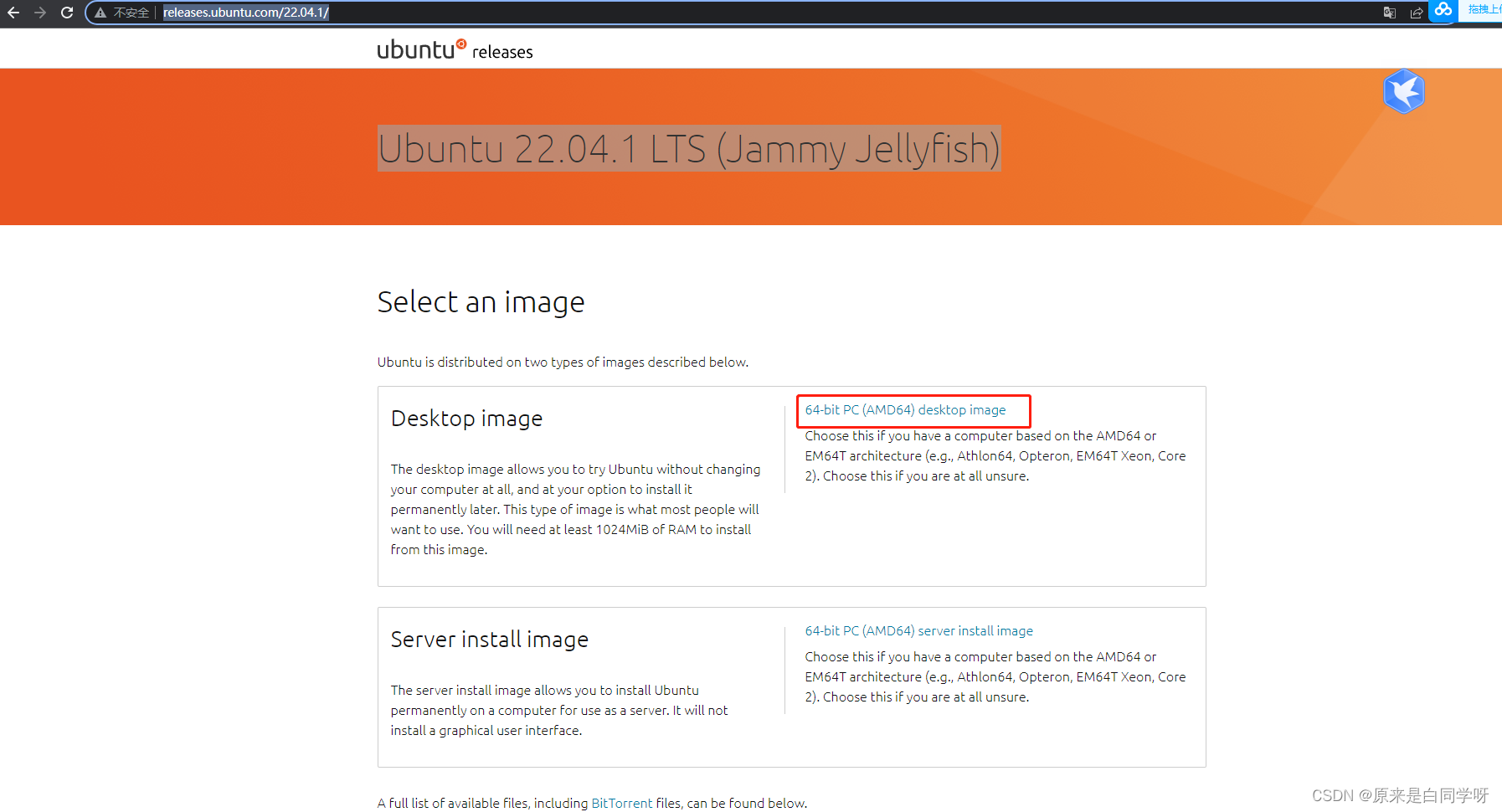
建议用迅雷进行下载 ,iso镜像比较大用迅雷比较快 。。。
制作U启动盘
用管理员身份打开UltraISOPremium工具
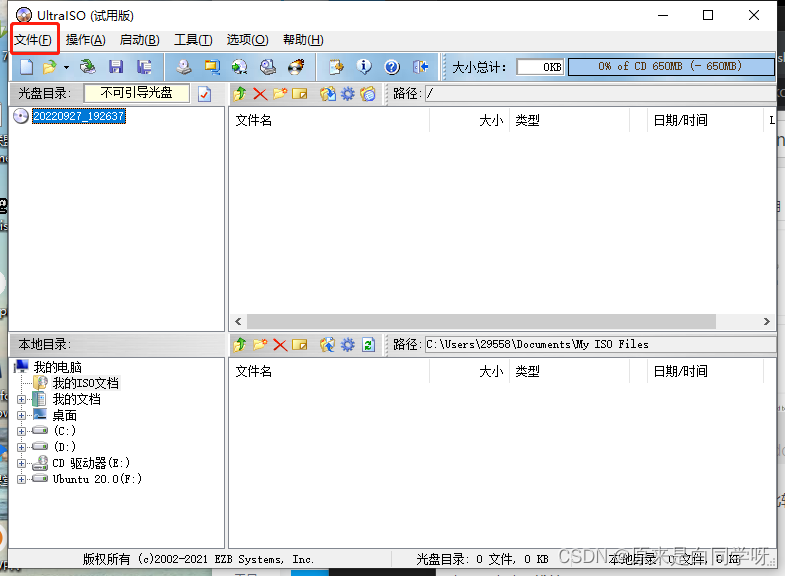
点击“文件” 后选择 “打开” 选中下好的iso镜像
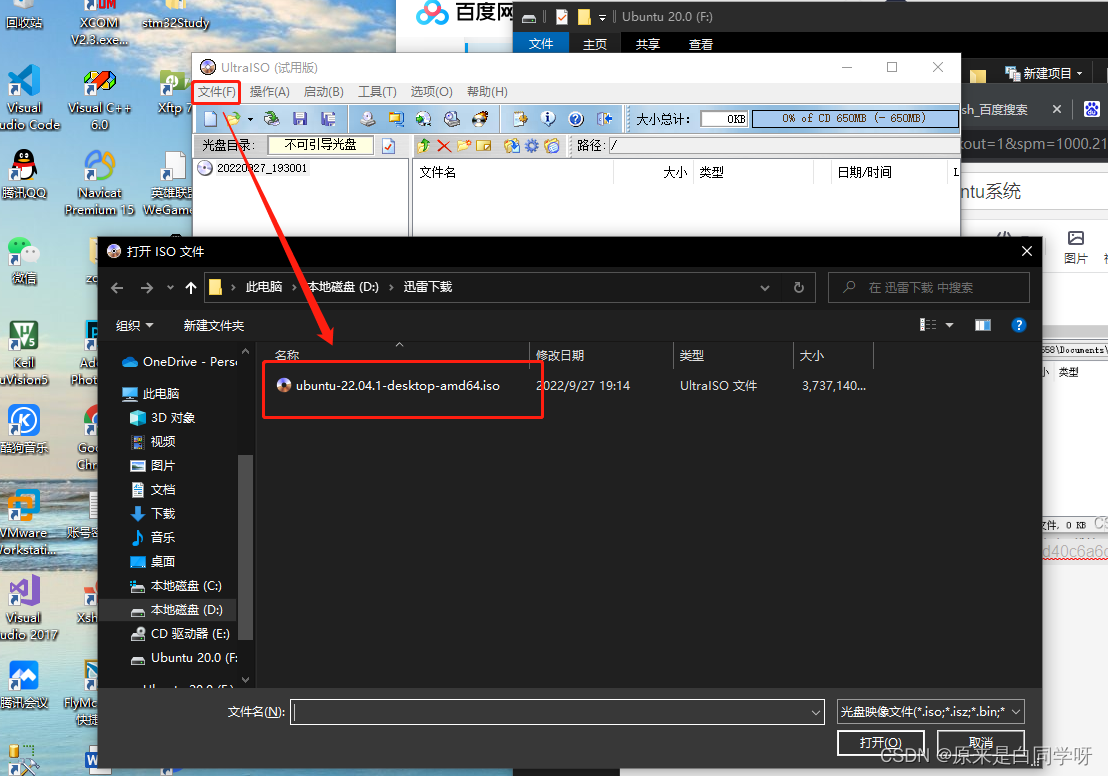
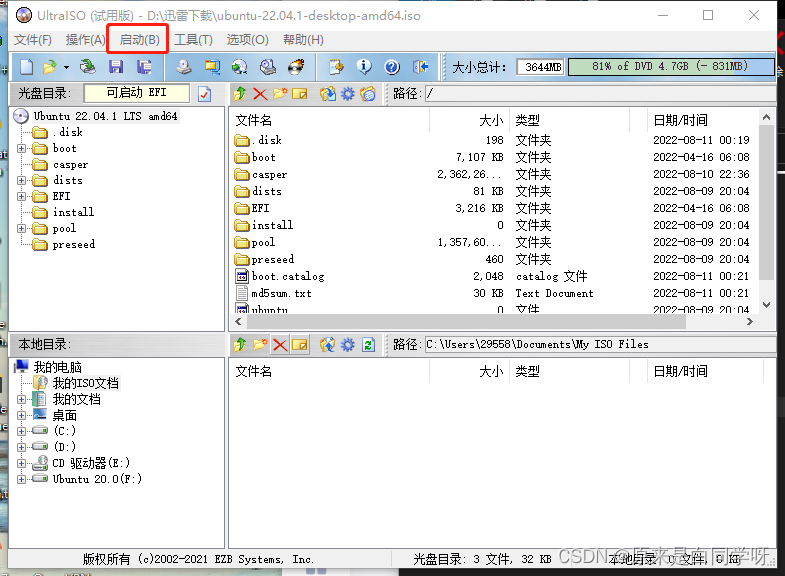
点击“启动”后选择 后面的 “写入硬盘映像”
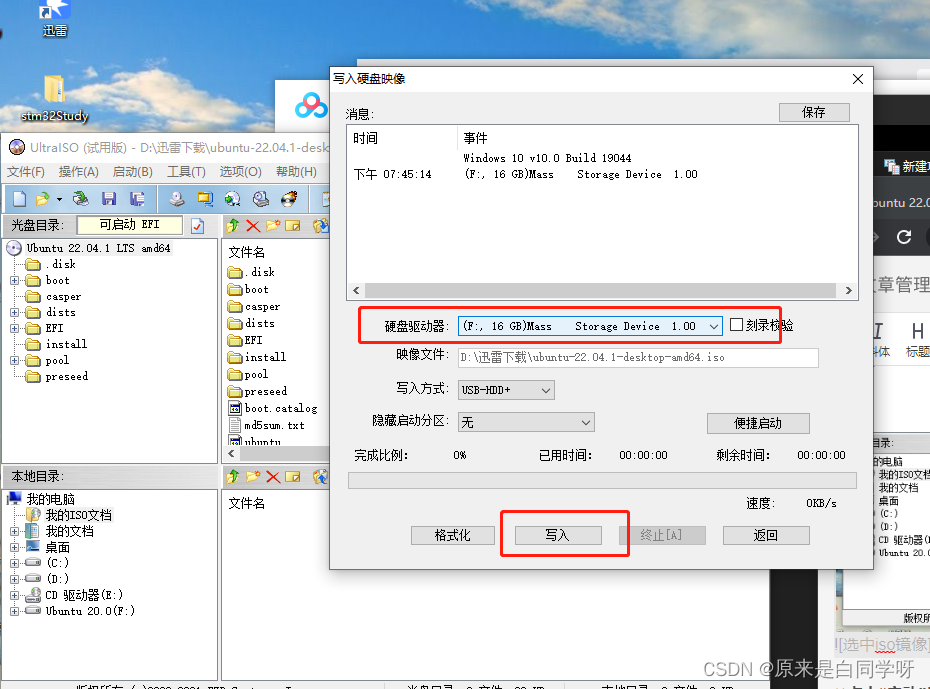
“硬盘区驱动器” 选择预先准备好的u盘, 之后就可以点击“写入”了,写入时间比较慢 耐心等待…
注意:点击“写入”后u盘的数据会被清空,一定做好u盘的数据备份
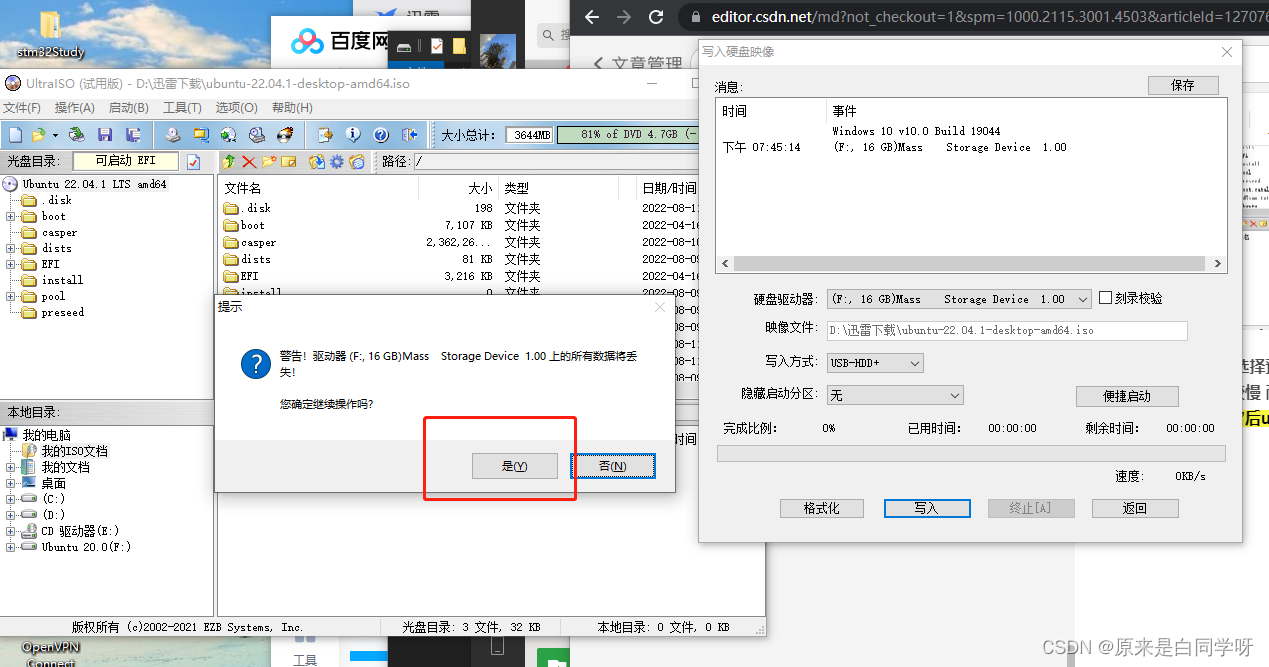
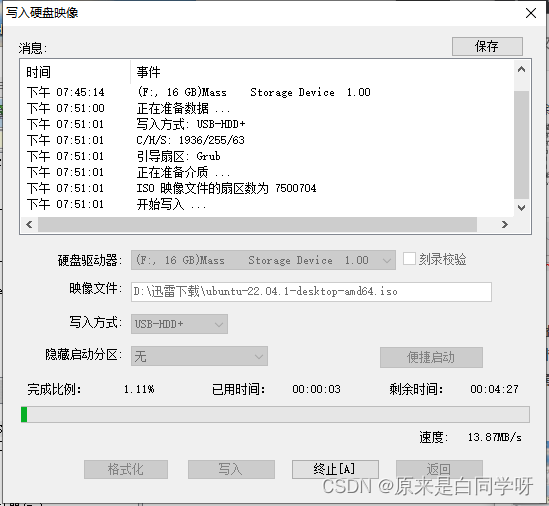
设置BIOS 将u盘作为第一启动项
插入u盘重启电脑,电脑启动时按F2 进入bios设置界面
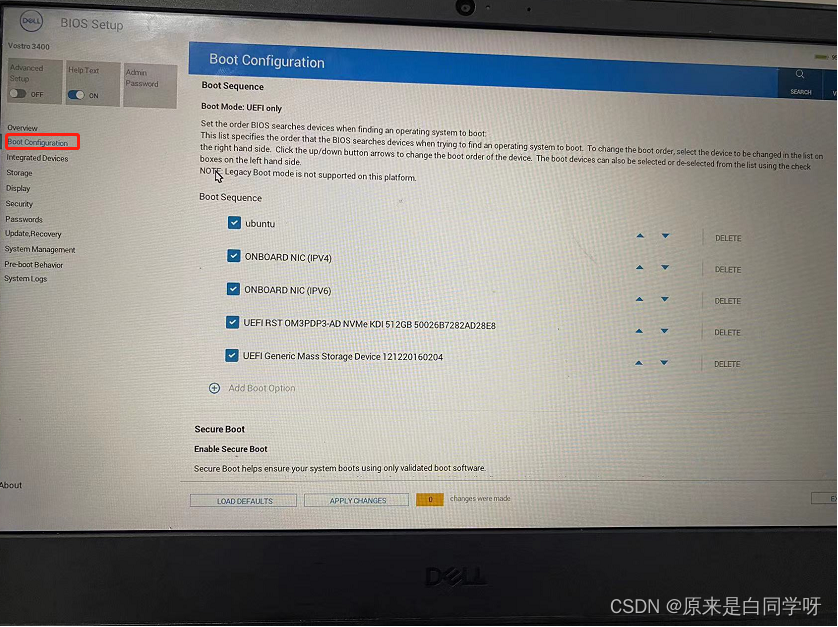
进入BIOS界面选中左上角“Boot Configuration”选项如上图
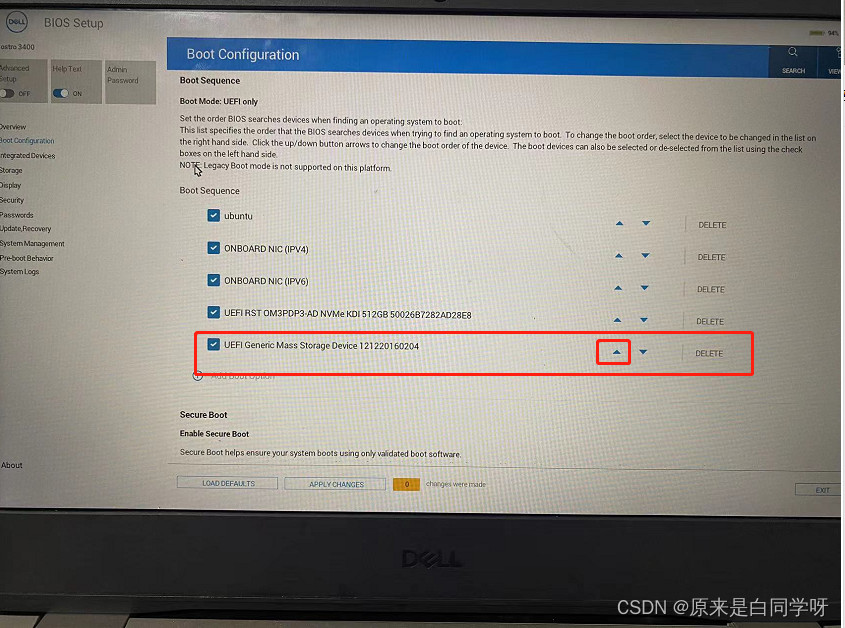
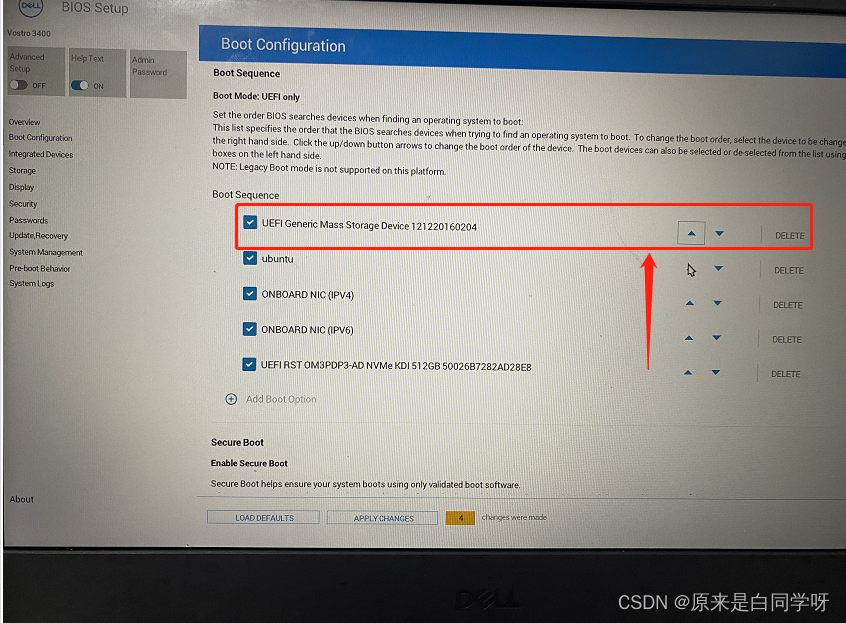
找到自己的u盘 移动到最上面 设置成第一启动项
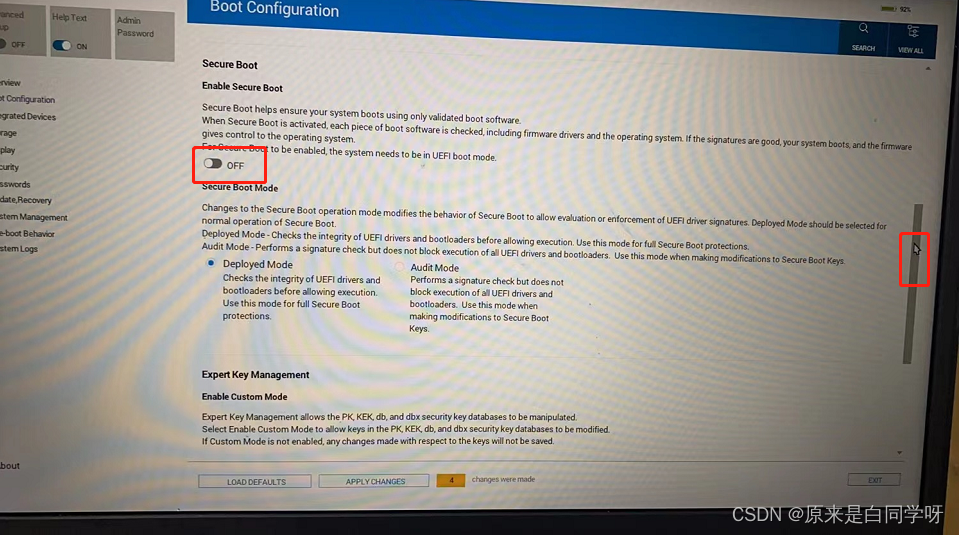
移动进度条,将Enable Secure Boot 设置成 OFF
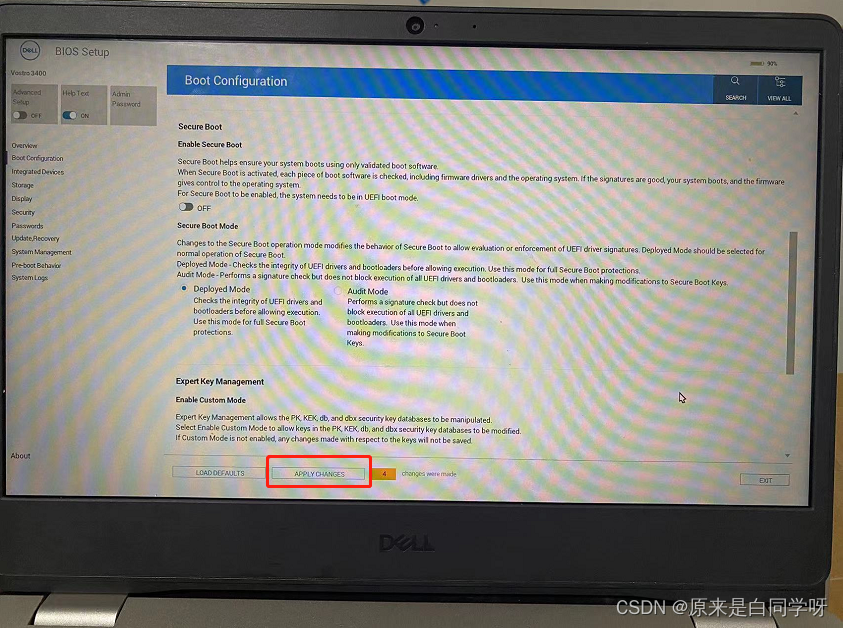
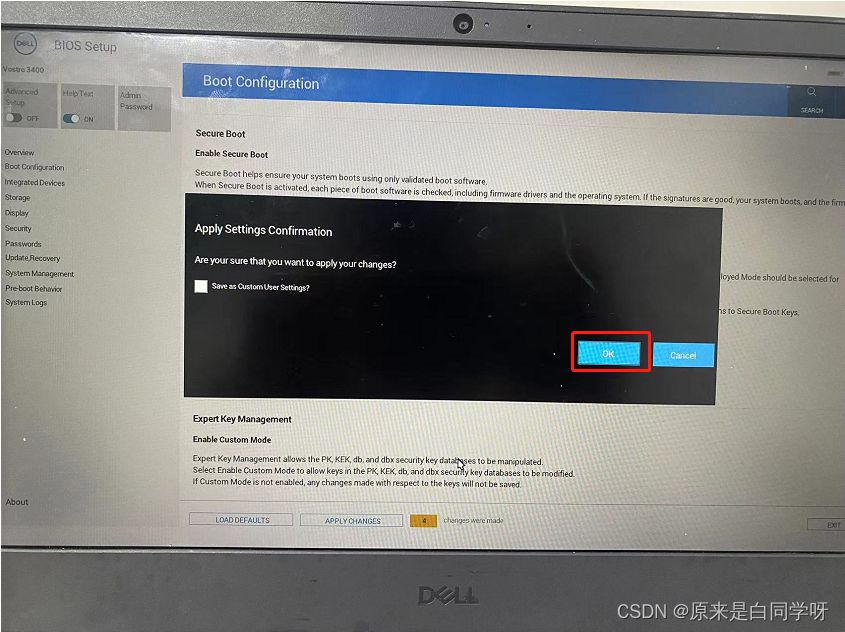
点击左下角“APPLY CHANGES”,进行应用配置,后选择“OK”
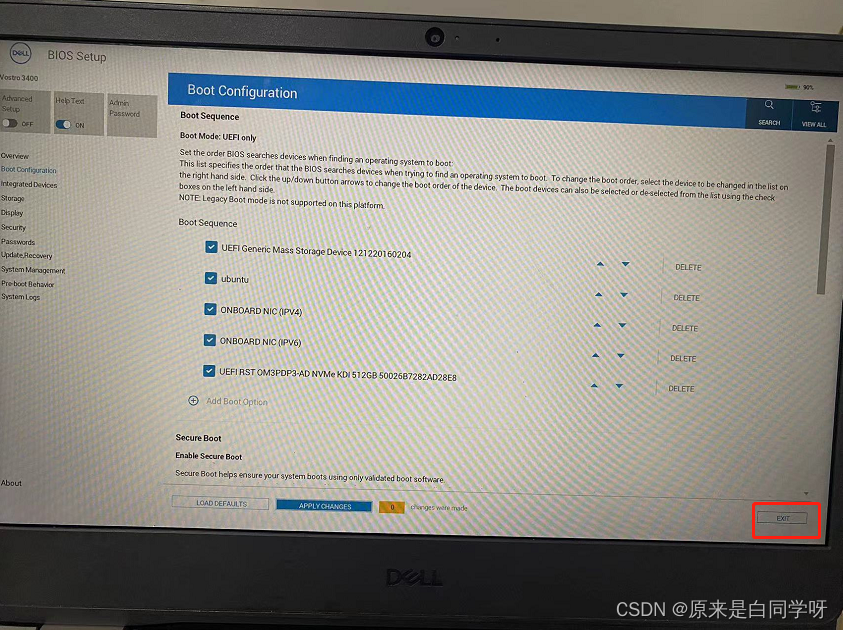
点击右下角的“EXIT”,进行退出 会自动重启系统,等待重启不需要做任何处理。
安装ubuntu
在此步操作之前一定要做好电脑数据备份,否则后果自负!!!
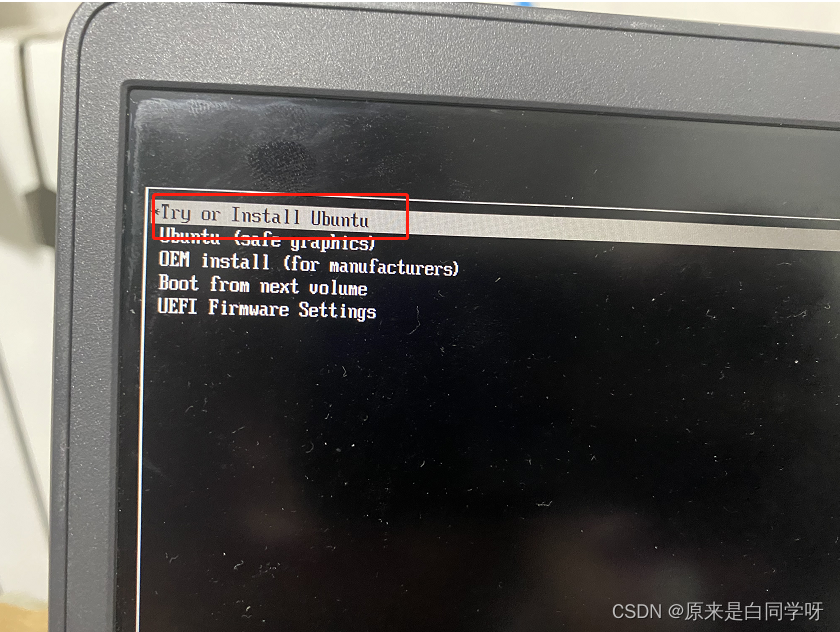
重启电脑后会进入这个页面,选择第一个“Try or Install Ubuntu”选项
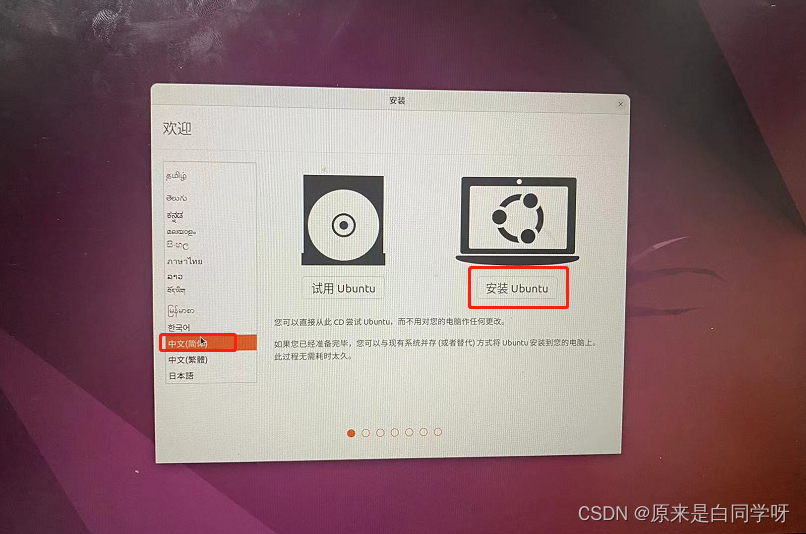
可以根据习惯选择操作系统语言,这我用的是中文,选择“中文(简体)”后,点击“安装Ubuntu”
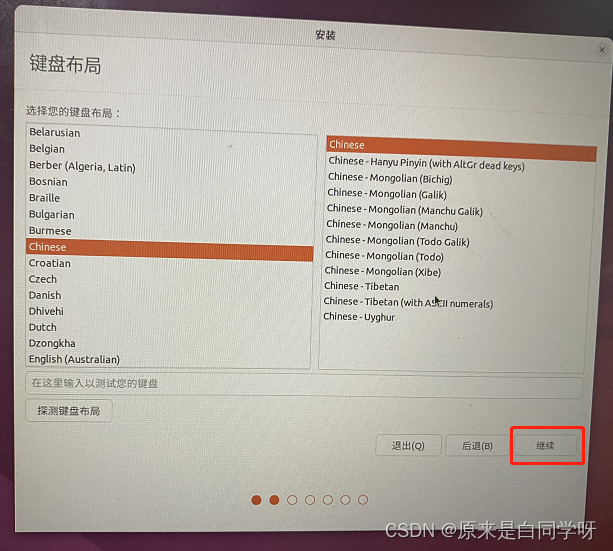
这里默认就好了,点击“继续”
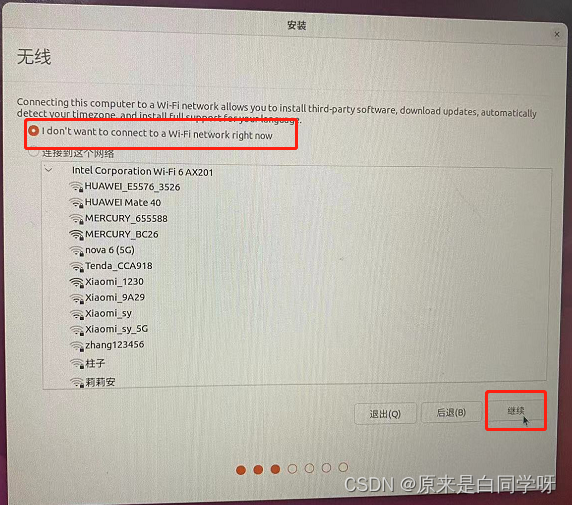
暂时不连接无线网,点击“继续”
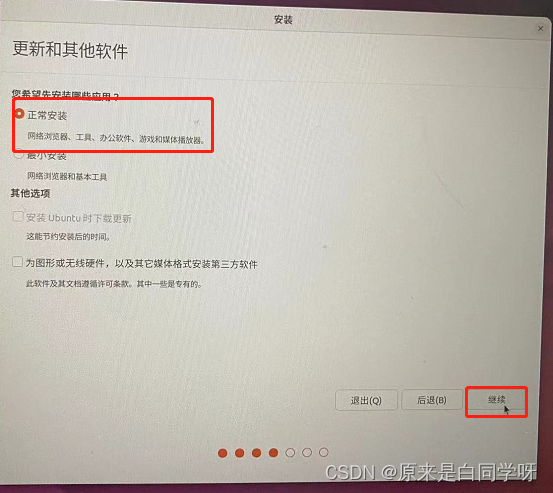
选中“正常安装”后点击“继续”
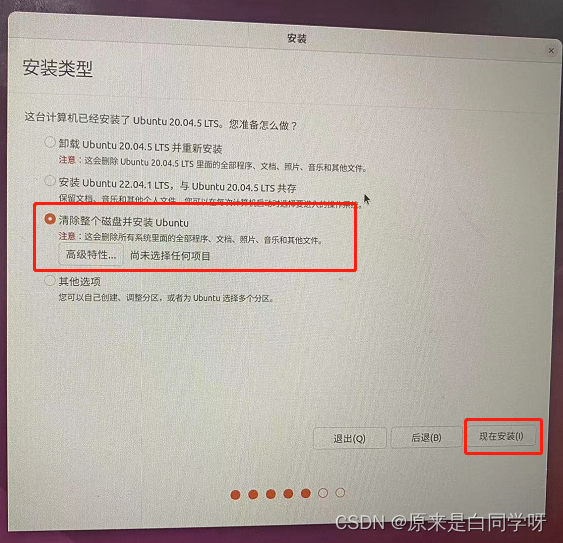
选中“清除整个磁盘并安装Ubuntu”后点击“现在安装”
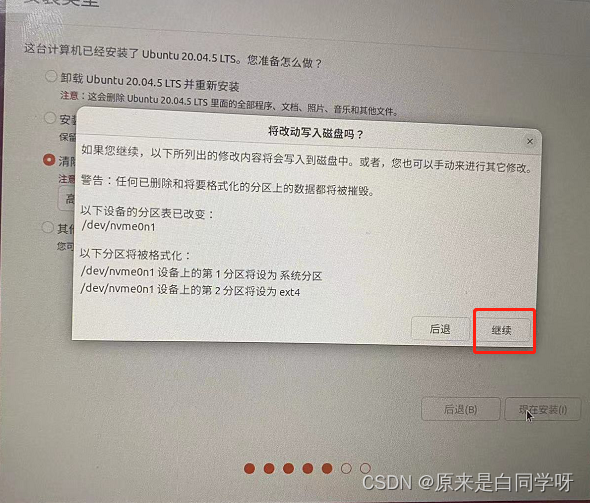
选择“继续”
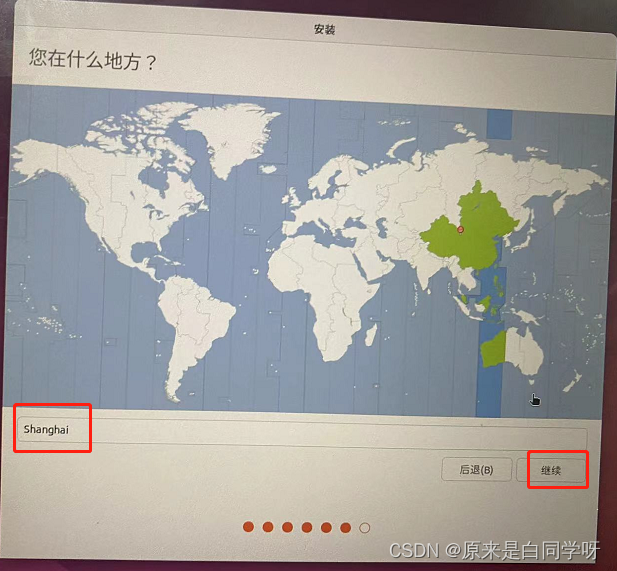
选择“继续”

输入相关信息,点击右下角“继续”

选中“现在重启” 后 拔掉u盘等待系统重新启动…
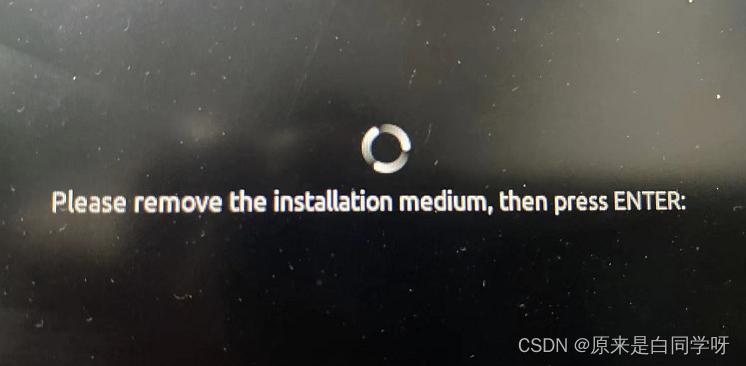
按“回车键” 就可以进系统了…

好此时系统已经安装好了,输入密码就可以进入系统了…
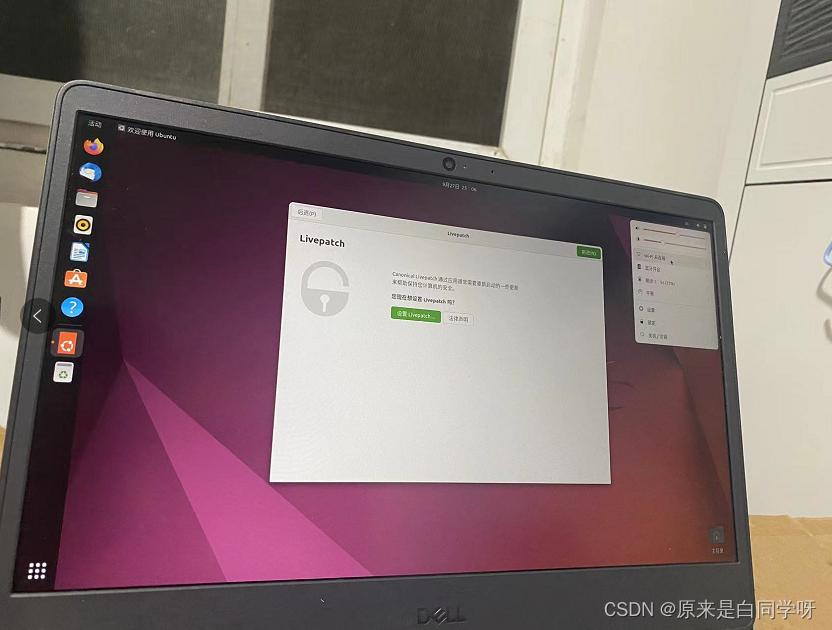
本文含有隐藏内容,请 开通VIP 后查看